Internet Explorer 9で「Internet Explorerは動作を停止しました」と表示される場合の対処方法 | ||
Internet Explorer 9で「Internet Explorerは動作を停止しました」と表示される場合の対処方法 |
|
Q&A番号:014420 更新日:2023/05/12 |
 | Internet Explorer 9で、「Internet Explorerは動作を停止しました」と表示される場合の対処方法について教えてください。 |
 | Internet Explorerのアドオン(ソフトウェアの拡張機能)などが原因で、Internet Explorerが正常に動作しない場合があります。 |
はじめに
!注意
Microsoft社のInternet Explorerはサポート終了しました。
Microsoft EdgeやGoogle Chromeなど、ほかのブラウザ―を使用してください。
Microsoft Edgeがインストールされていない場合は、以下のWebページからダウンロードしてインストールすることができます。
 Microsoft Edgeのダウンロード
Microsoft Edgeのダウンロード
Internet Explorerの起動時や使用中に、「Internet Explorerは動作を停止しました」という画面が表示され、Internet Explorerが起動しなかったり、強制終了したりする場合があります。問題が頻繁に起こる場合は、以下の対処方法を行ってください。
対処方法
Internet Explorer 9で「Internet Explorerは動作を停止しました」と表示される場合は、以下の対処方法を行ってください。
1. Internet Explorer 9をアドオンなしで起動する
アドオンとは、Internet Explorerなどのソフトウェアに追加でインストールされる特定の拡張機能(プログラム)です。
Internet Explorer 9が正常に起動しない場合、使用しているアドオンに問題があることが考えられます。
アドオンを無効にすると正常に動作する可能性があります。
アドオンなしでInternet Explorer 9を起動するには、以下の操作手順を行ってください。
「スタート」→「すべてのプログラム」の順にクリックします。
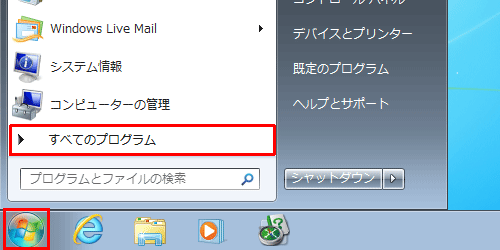
「アクセサリ」→「システムツール」→「Internet Explorer(アドオンなし)」の順にクリックします。
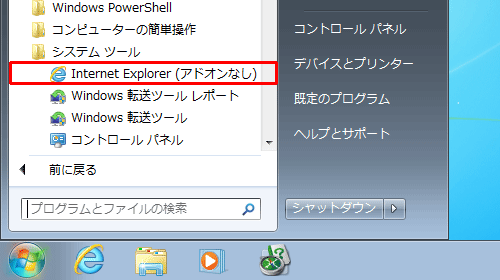
「アドオンなしで Internet Explorer を実行中です。」という画面が表示されます。
アドオンなしでInternet Explorer 9を起動すると、動きのある部分は表示されませんが、ほとんどのWebページの表示は可能です。
任意のホームページにアクセスし、正常に動作するか確認します。
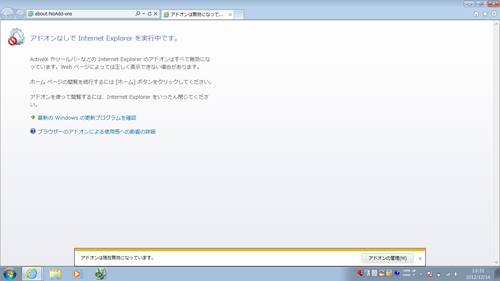
以上で操作完了です。
この状態で問題なくInternet Explorer 9を利用できれば、使用しているアドオンに問題があると考えられます。
以下の情報を参照し、アドオンを無効にするかアンインストールを行ってください。
 Internet Explorer 9で拡張機能(アドオン)を有効/無効に設定する方法
Internet Explorer 9で拡張機能(アドオン)を有効/無効に設定する方法
 Internet Explorer 9で拡張機能(アドオン)をアンインストールする方法
Internet Explorer 9で拡張機能(アドオン)をアンインストールする方法
※ 上記の方法で解決しない場合は、「2. GPUレンダリングの設定を確認する」に進んでください。
2. GPUレンダリングの設定を確認する
Internet Explorer 9では、搭載されているGPU(グラフィック処理装置)レンダリング機能が影響して、Webページが正常に表示されない場合があります。
以下の情報を参照して、GPUレンダリングの設定を確認してください。
 Internet Explorer 9でGPUレンダリングの設定を変更する方法
Internet Explorer 9でGPUレンダリングの設定を変更する方法
3. Internet Explorer 9の設定をリセットする
Internet Explorer 9の動作が不安定でWebページが正常に表示されない場合があります。
設定をリセットするとWebページが表示される可能性があります。
Internet Explorer 9の設定をリセットするには、以下の情報を参照してください。
 Internet Explorer 9で設定を初期状態に戻す方法
Internet Explorer 9で設定を初期状態に戻す方法
このQ&Aに出てきた用語











